Cara Membersihkan Anda Facebook Dan WhatsApp Cache Di Android
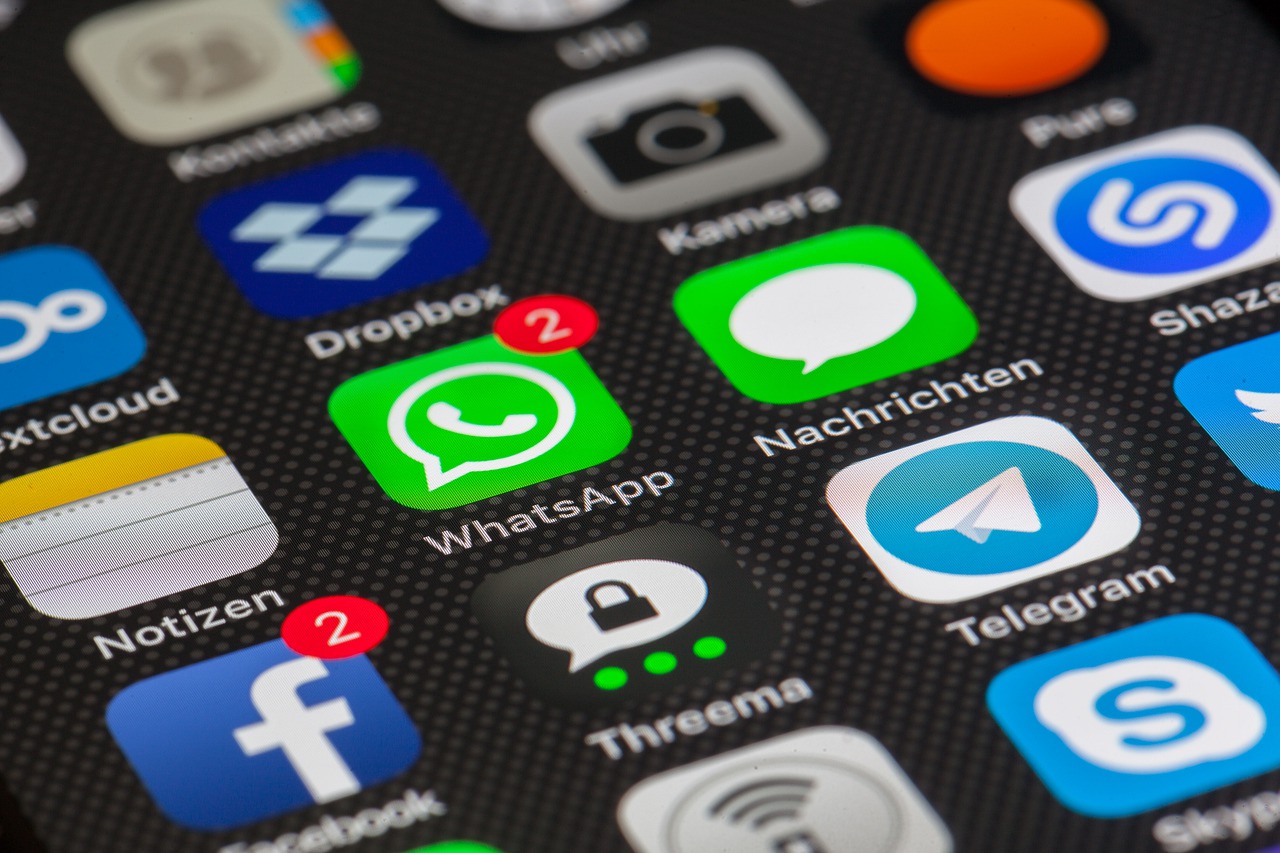
Sering kali merupakan ide bagus untuk menghapus cache pada ponsel cerdas Anda, terutama jika Anda adalah pengguna biasa atau Facebook atau WhatsApp. Kedua aplikasi dapat dengan mudah mengisi penyimpanan perangkat Anda dengan foto dan konten lainnya. Mengosongkan cache juga dapat membantu memperbaiki aplikasi jika mereka mulai bermasalah. Untuk menghapus Facebook cache, Anda harus melalui pengaturan smartphone jika Anda adalah pengguna Android, meskipun ada cara lain untuk menghapus cache WhatsApp Anda.
Cara membersihkan Facebook cache
Untuk menghapus Facebook cache pada ponsel cerdas Anda, Anda harus mengikuti langkah-langkah yang sama seperti yang Anda ikuti untuk menghapus cache di aplikasi lain. Berikut langkah-langkah untuk pengguna Android:
- Buka aplikasi Pengaturan dan ketuk “Perawatan Perangkat.” Itu memunculkan jendela baru yang akan memungkinkan Anda untuk mengoptimalkan perangkat Anda. Ini juga akan menunjukkan usia baterai Anda dan jumlah penyimpanan dan memori yang Anda miliki gratis.
- Ketuk "Penyimpanan." Ini akan memunculkan opsi untuk "Bersihkan sekarang" dan daftar data.
- Pilih "Aplikasi," dan kemudian ketika daftar muncul, gulir ke bawah ke Facebook dan pilih itu. Ini akan memunculkan opsi untuk menghapus atau memaksa aplikasi berhenti. Juga akan ada daftar opsi di bawahnya. Di bawah bagian Penggunaan, pita "Penyimpanan." Ini memunculkan opsi untuk menghapus data atau menghapus cache.
- Ketuk "Kosongkan cache" untuk menghapus Facebook cache. Jika Anda mengetuk "Hapus data," itu mungkin menghapus kata sandi Anda dan informasi lain yang mungkin tidak Anda inginkan.
Cara menghapus cache WhatsApp
Anda dapat mengikuti langkah-langkah yang sama untuk menghapus cache WhatsApp Anda, meskipun aplikasi itu sendiri memiliki opsi asli untuk menghapus data. Berikut langkah-langkahnya:
- Ketuk tiga titik di sudut kanan atas.
- Pilih "Pengaturan" dan kemudian "Penggunaan Penyimpanan." Ini akan memunculkan daftar kontak Anda dengan mereka yang mengambil sebagian besar memori di bagian atas daftar.
- Ketuk kontak yang pesan dan fotonya ingin Anda hapus dan pilih “Kosongkan ruang.” Ini akan memunculkan daftar file yang telah Anda bagikan dengan orang itu dan jumlah ruang yang digunakan.
- Pilih jenis data yang ingin Anda hapus. Pilihannya adalah gambar, pesan suara, dan video. Ketuk “Hapus item” dan kemudian “Hapus pesan” untuk mengonfirmasi pilihan.
Versi iOS dari aplikasi WhatsApp tidak menyertakan opsi ini, jadi pengguna harus menghapus setiap foto satu per satu melalui Foto sebagai gantinya.



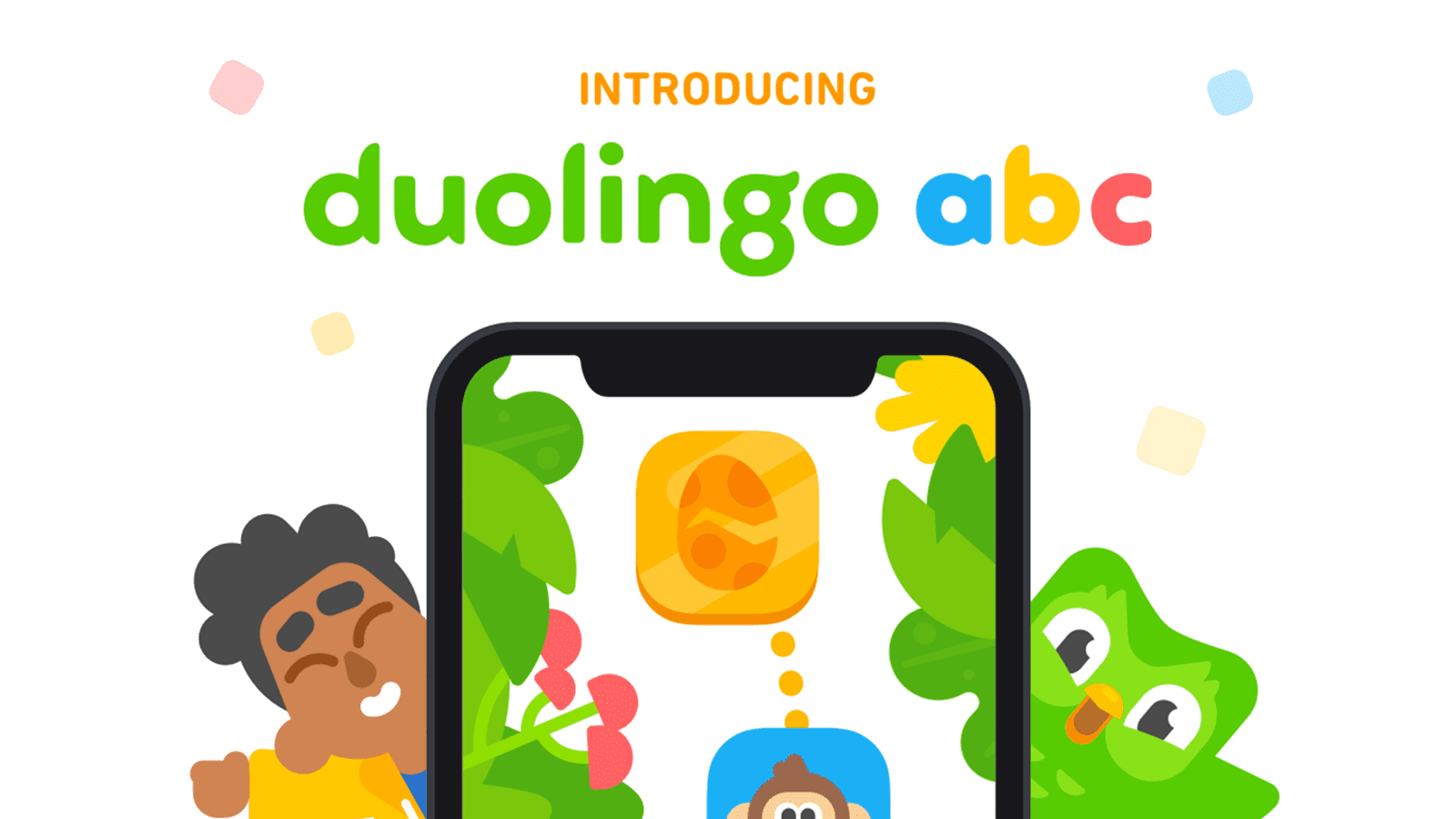
![Galeri F-Stop v5.20.19 [Final] [Pro] [Latest]](http://iunlocked.org/wp-content/uploads/2020/05/F-Stop-Gallery-v5.2019-Final-Pro-Latest.png)